パソコンやUSBメモリ、SDカードからうっかり削除してしまった大切なファイル――「できるだけ費用をかけずに、無料で復元したい」と考える方は多いのではないでしょうか。
- 削除してしまった写真や書類をなんとか取り戻したい
- 無料ソフトで復元できるか試したいが、どれを選べばいいかわからない
- 安全性や対応範囲の広さも重視したい
2025年現在、無料で使える復元ソフトは多数ありますが、機能や対応デバイスに差があるため、合わないものを使うと復元できるはずのデータを失うリスクもあります。
この記事では、「復元率」「使いやすさ」「対応範囲」の3つの軸で評価が高い無料復元ソフトを厳選し、それぞれの特徴と選び方のポイントを丁寧にご紹介します。
もし「本当にこのソフトで大丈夫?」と不安を感じるなら、365日年中無休・初期診断無料のデジタルデータリカバリーまでお気軽にご相談ください。状況に応じた最適な復旧方法をご提案します。
目次
無料データ復元ソフトの「無料」の実態と注意点
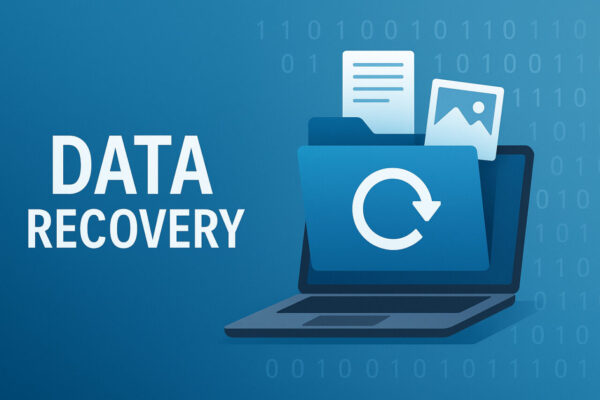
無料のデータ復元ソフトは、誰でも手軽に使える反面、その「無料」の範囲や性能には大きなばらつきがあります。利用前に正しい理解を持つことが、失敗しない第一歩です。
「完全無料」と思って使うと復元できないケースも
「無料ダウンロード」という言葉に惹かれてソフトを使っても、実際には復元機能が制限されていたり、有料版の購入が必要になることも珍しくありません。
復元可能容量に制限がある場合の確認方法
一部の無料復元ソフトは、2GBや100MBなど、復元できるデータ量に上限があります。予想以上に少ない場合、復元途中で停止することもあります。
- 公式サイトで無料版と有料版の機能比較表を確認する。
- 「無料で復元可能な容量」の記載を探す(例:2GBまでなど)。
- 使用前に、復元したいファイルサイズが無料範囲内に収まるか計算しておく。
無料版ではスキャン・プレビューのみの制限を見分ける方法
一部のソフトは、実際にファイルを復元するには有料版が必須で、スキャンとプレビューのみが可能です。
- インストール前に製品説明をよく読み、「スキャンとプレビューまで無料」と書かれていないか確認する。
- レビューサイトで「復元はできなかった」という声が多いソフトは要注意。
- 復元ボタンを押すと課金画面が出る場合、そのソフトは無料では使えない。
有料機能への誘導が前提のフリーミアム型に注意
「フリー版」として提供されていても、復元機能のほとんどが有料版に限定されているケースも多く見られます。
- 公式ページで「無料版の制限事項」が明示されているか確認する。
- レビューに「結局有料だった」といった意見が多いものは注意。
- 提供元が「復元ソフト+他の有料サービス」を同時に販売している場合、フリーミアム型の可能性が高い。
無料ソフト利用時に見落とされがちなリスク
無料であっても安全とは限りません。誤った使い方や、不適切な入手方法によるリスクを理解しておくことが重要です。
安全なダウンロード元を確認する方法
正規サイト以外から入手したソフトには、マルウェアが混入しているリスクがあります。
- ソフト名+「公式」と検索し、正規ドメインからダウンロードする。
- 不明なソフト配布サイトや広告バナー経由の入手は避ける。
- インストール時に不要なアドウェアの有無を確認する。
復元対象のドライブにソフトを入れないための対策
削除されたファイルが上書きされ、復元できなくなる可能性があります。
- 復元したいファイルが存在するドライブにインストールしない。
- 別の外付けドライブまたはUSBメモリにソフトを保存・起動する。
- ポータブル版があるソフト(PhotoRec、Recuvaなど)を優先的に選ぶ。
古いソフトが新しい環境に対応しているかの確認方法
古いソフトは最新OSやファイル形式に対応しておらず、復元できないケースもあります。
- ソフトの最終更新日を確認し、数年以上前であれば注意が必要。
- 対応OS一覧や対応ファイル形式が記載されているかを公式で確認する。
- レビューサイトで「Windows11非対応」などの記載があるかチェックする。
無料のデータ復元ソフトは、あくまで「軽度の削除」や「直近の誤操作」に有効です。HDDの故障、SDカードの物理破損、大量データの復元など、より深刻なケースでは専門業者の力が必要となります。
当社では、相談から初期診断まで24時間365日無料でご案内しています。まずはお気軽にご相談ください。
自力での復元にはリスクが伴う:安易な操作が招く深刻な事態
無料ソフトでのデータ復元は一見手軽に思えますが、正しい知識がないまま自己判断で操作を進めることには、重大なリスクが伴います。特に、重要なデータが保存されていたストレージを扱う際には、一歩間違えれば復旧不能になる可能性も否定できません。
誤操作によるデータの上書き
無料の復元ソフトを、データを消失したドライブに直接インストールすると、その時点で失われたデータが上書きされてしまう危険性があります。これは非常に一般的なミスで、取り返しのつかない事態を引き起こす原因になります。
- 復元対象のドライブに復元ソフトをインストールしない。
- ポータブル版(RecuvaやPhotoRecなど)をUSBメモリなどから起動する。
- スキャン後の復元ファイルは、必ず別のストレージに保存する。
復旧困難な状態への進行
ソフトウェアでうまくいかなかった際に、何度もスキャンや復元操作を繰り返すと、内部構造が破損し、プロによる解析でも対応できなくなる恐れがあります。RAIDやSSDの場合は特に顕著です。
- 1度目のスキャンで見つからなかった場合は、すぐに再操作せず保存媒体を取り外す。
- 物理的に異音がある場合や通電不良が疑われる場合は、即時使用を中止する。
- RAID/NASの場合は、誤った順番や構成での再構築操作は絶対に避ける。
マルウェア感染や情報漏洩の危険性
無料ソフトの中には、公式サイトを装った偽サイトからダウンロードされることで、マルウェアが同時にインストールされるリスクもあります。また、復元操作中にインターネット接続を通じて情報が送信されるケースも報告されています。
- 必ず公式サイトまたは信頼できる配布元からソフトを入手する。
- インストール前に、ウイルス対策ソフトでチェックする。
- 個人情報や業務データが含まれる場合は、ネット接続を切断してから操作する。
誤診による対応ミス
「ただのファイル削除だと思ったら実は物理障害だった」というように、症状の見極めを誤ると、適切な処置が遅れ、最終的な復旧率が著しく下がってしまうことがあります。
- 削除だけでなく、アクセスエラーや動作異常がある場合は慎重に扱う。
- 異音や動作の不安定さがあるときは、即時電源を落とし通電をやめる。
- 判断に迷う場合は、初期診断が無料の専門業者にまず相談する。
無料ソフトでの自力復元には一定の成果が期待できる場面もありますが、誤操作や見落としが命取りとなり、データの完全消失につながることもあります。
専門業者であれば、正確な診断に基づいて最適な方法で復旧を進めるため、データ消失を最低限に抑えることができます。当社では、相談から初期診断まで24時間365日無料でご案内しています。まずはお気軽にご相談ください。
「最強」の無料データ復元ソフトを定義するための評価基準
無料で利用できるデータ復元ソフトの中から「最強」と言える一本を選び抜くには、多角的な視点からの評価が欠かせません。
本章では、単なるスペック比較にとどまらず、実用性・安全性・対応力など、ユーザー視点で重要な要素を7つの基準として定義し、それぞれを詳細に解説します。
実際の無料復元容量
「無料で使える」とされるデータ復元ソフトも、実際に無償で復元できる容量や操作の難易度には大きな差があります。選定時は「どれだけ実用的に使えるか」が重要な判断軸です。
- 完全無料・容量無制限:PhotoRec/TestDisk(※コマンド操作が必要)
- 初心者向けUI重視:EaseUS/4DDiG(各2GBまで・SNS共有で上限解放)
- 軽量&簡易復元:Recuva(容量制限なし・対応フォーマットにやや制限)
- 実用性・繰り返し利用:DMDE(一度に4000ファイルまで/回数制限なし)
- その他:Disk Drill(500MB)、Recoverit(100MB)
目的や技術レベルに応じて、「無料でどこまで実用に足るか」を軸に選ぶことが、後悔しないソフト選びの第一歩です。
復元効果と汎用性:対応範囲の広さが決め手
どれだけ多くのデータ損失パターンに対応できるか、そして復元成功率は高いかどうか。対応ファイル形式やファイルシステムの多様性も、実用上の重要なポイントです。
以下は必ず押さえておきましょう。
- 損失状況別の対応力:削除、フォーマット、RAW、破損パーティションなど
- 対応ファイル形式:ドキュメント、画像、動画、音声、アーカイブ、メール
- 対応ファイルシステム:NTFS, FAT32, exFAT, HFS+, APFS, ext4など
- 最新形式への対応:HEIC画像、H.265/AV1動画など
操作性:初心者でも扱いやすいか
どんなに高機能でも、操作が難しすぎれば一般ユーザーには使いこなせません。UIの分かりやすさやガイドの有無も「最強」を名乗る上で重要です。
- インターフェースの直感性:視覚的に操作しやすいか
- ガイド機能の有無:ウィザード形式で案内があるか
- CLIかGUIか:PhotoRecはコマンドライン操作、RecuvaなどはGUI
無料版での基本機能:復元前に確認できるか
無料版であっても、「詳細スキャン」や「ファイルプレビュー」といった基本機能が使えるかどうかは、結果に大きく影響します。復元の精度と安全性を左右する要素です。
- ディープスキャン:消去後の痕跡を徹底的に探索
- プレビュー機能:復元前に中身を確認できるか
- スキャン保存・再開:途中で中断しても再利用可能か(多くは有料)
対応デバイスとOSの幅:多様な利用環境に対応可能か
使用するPCのOSや、対象となる記憶媒体の種類に制限があると、選択肢は一気に狭まります。様々な環境で利用できる柔軟性も評価基準となります。
- 対応OS:Windows、macOS、Linux(PhotoRecはLinux対応あり)
- 対応デバイス:HDD、SSD、USBメモリ、SDカード、外付けHDDなど
- RAID/NAS対応:無料版では対応困難な場合が多い
セキュリティと信頼性:安心して使えるか
無料であっても、信頼できる開発元か、マルウェアなどのリスクはないかを見極める必要があります。特に公式サイト以外からのダウンロードには細心の注意を。
- 提供元の実績:RecuvaはPiriform社、PhotoRecはオープンソース開発
- マルウェアの混入リスク:非公式サイトからのDLは禁止
- 広告の有無:一部ソフトでは過度な広告が表示される
- アップデート状況:数年放置されているソフトは要注意
パフォーマンス:スキャン速度とリソース使用量
データスキャンに要する時間や、PCへの負荷も、使用感に直結します。特に大容量HDDを扱う場合や、古いPCでは軽快な動作が重要です。
- スキャンスピード:クイックスキャンとディープスキャンの差
- CPU/RAM負荷:スキャン中のPC挙動への影響
- 実測レビュー参考:レビューサイトや動画などで実際の挙動を確認
このように「最強の無料データ復元ソフト」を選ぶには、単なる復元量だけでなく、実際の使いやすさや安全性、対応力など多方面からの評価が必要です。次章では、これら評価基準に基づいて、主要な無料ソフトを1つずつ詳しくレビューしていきます。
主要無料データ復元ソフト一覧
このセクションでは、代表的な無料データ復元ソフトを個別にレビューし、各ソフトの無料版における実用性、操作性、対応範囲、信頼性などを徹底比較します。前章で紹介した「最強」の評価基準に基づき、読者が目的やスキルに応じて最適なツールを選べるよう整理しています。
Recuva(Piriform/CCleaner/Gen Digital)
Recuvaは、CCleanerで知られるPiriform社(現Gen Digital)によって提供されている、軽量かつ定番の無料データ復元ソフトです。
- 基本復元は容量無制限で無料。シンプル操作で初心者向け。
- 対応ファイルシステムはNTFS、FAT32、exFAT。Windows対応。
- ディープスキャンやファイル削除機能も搭載。ただし復元率に限界あり。
EaseUS Data Recovery Wizard Free
EaseUS社が提供する高機能なデータ復旧ソフトで、最大2GBまで無料復元が可能です。
- 2GBまで無料(SNS共有で拡張可)。ディープスキャンやプレビュー機能あり。
- Windows・Mac両対応。NTFS、FAT、exFAT、ext3など広範なFSに対応。
- 使いやすいUIで初心者にも安心。復元率も比較的高い。
Tenorshare 4DDiG Free
Tenorshare社が開発したシンプルなUIと復元機能を兼ね備えたソフトで、条件付きで2GBまで無料で利用可能です。
- 2GBまで無料(500MB+SNS共有)。幅広いファイル形式に対応。
- 破損ファイルの修復機能もあり、UIは初心者にも優しい設計。
- 復元成功率は比較的高いが、無料枠の条件に注意が必要。
DiskDigger
Defiant Technologies社が提供する、インストール不要の軽量リカバリーツール。シンプルな構造ながら限定的に無料で復元可能です。
- 無料でもファイル数制限なし。ただし復元1件ごとに5秒待機。
- FAT32中心の復元に強み。フォルダ構造の復元は限定的。
- 非常に軽量で、ポータブル版も利用可能。
PhotoRec & TestDisk
CGSecurityによって開発されたオープンソースソフトで、無料で全機能が使える点が特長です。
- 完全無料・無制限で利用可能。オープンソースで透明性あり。
- 多くのファイル形式・ファイルシステムに対応。OSもWindows、Linux、macOSなど幅広い。
- コマンドライン操作中心で初心者には難易度高め。
Disk Drill Free(CleverFiles)
洗練されたUIと高い復元成功率で注目されるソフト。無料版では500MBまでの復元が可能です。
- 洗練されたUIと高い復元性能。初心者でも扱いやすい。
- Windows・Mac両対応。多数のファイル形式・デバイスに対応。
- 無料版の復元上限は500MBとやや少なめ。
無料のデータ復元ソフトは手軽に見える反面、誤った使い方をすると取り返しのつかない損傷を与える危険があります。特に「何度も上書きしてしまった」「物理的に故障しているHDD」に対しては、ソフトによる操作が復旧の可能性をゼロにしてしまうケースも少なくありません。大切なデータを守るためにも、早めに専門業者への相談が重要です。
当社デジタルデータリカバリーでは、他社で「復旧不可」とされたケースも含め、8,000件以上のご相談(※1)に対応してきました。一部復旧を含む復旧件数割合92.6%(※2)という実績があり、重度の障害にも多数の対応実績があります。
相談から初期診断まで無料で、24時間365日対応しています。復元できずにお困りの際は、まずはお気軽にご相談ください。
※1:算出期間:2016年6月1日~
※2:2025年9月実績。一部復旧:完全復旧に至らなかったが、一部復旧できた場合。完全復旧:復旧希望データを100%復旧できた場合
なぜデジタルデータリカバリーでは復旧困難な機器の復旧事例が多いのか
デジタルデータリカバリーはこれまで数々の復旧に成功してきました。復旧事例が多いのには、理由があります。
業界トップクラスの実績

私たちデジタルデータリカバリーは、17年連続で国内売上No.1(※1)。累計50万件以上(※2)の相談実績をもとに、あらゆるデータトラブルと向き合ってきました。
「データが戻ってくるかどうかは、最初の診断で決まる」
そう言っても過言ではありません。
最大の強みは、その“症例データの蓄積数”。
すべての相談内容を電子カルテのように管理し、障害のパターンと復旧手法を社内でデータ化。
これにより、問題の切り分けが圧倒的に早くなり、対応スピードと成功率の向上につながっています。
その結果、48時間以内に対応を完了した件数は全体の約80%。
一部復旧を含む復旧件数割合は92.6%(※3)と、業界でも高水準の成果を出し続けています。
国内最高峰の復旧設備

復旧の成功事例の多さは、デジタルデータリカバリーの技術力の高さを象徴しています。復旧成功の要因として、次の点が挙げられます:
- 蓄積された知見に基づき、障害箇所を正確に特定
- 最新技術を駆使した独自の復旧手法を開発
- 精密な環境での復旧作業(専用クリーンルーム完備)
これらの要素が、他社では対応が難しいケースでも「不可能を可能に」しています。
「他社で復旧できなかった機器のご相談件数8,000件超(※4)」ですので、他社で復旧してもらえなかった機器であっても、デジタルデータリカバリーでは復旧できる可能性もございます。是非ご相談ください。
相談から初期診断まで無料で対応可能
初期診断とは、機器に発生した障害の原因を正確に特定し、復旧の可否や復旧方法を確認する工程です。デジタルデータリカバリーでは、経験豊富な技術者が「初期診断」を行い、内部の部品にダメージを与えることなく問題を見つけます。
データ障害のパターン15,000種類以上もありますが、「ご相談件数50万件超」(算出期間:2011年1月1日~)を持つ当社は、それぞれの障害原因をデータベースから即座に情報を引き出し、原因を正確に特定できる体制を整えています。
※1:データ復旧専門業者とは、自社及び関連会社の製品以外の製品のみを対象に保守及び修理等サービスのうちデータ復旧サービスを提供し、その売上が総売上の50%以上を占める企業のこと ※第三者機関による、データ復旧サービスでの売上の調査結果に基づく(算出期間:2007年~2023年)
※2:期間:2011年1月1日~
※3:2025年9月実績。一部復旧:完全復旧に至らなかったが、一部復旧できた場合。完全復旧:復旧希望データを100%復旧できた場合。
※4:算出期間:2016年6月1日~
よくある質問
いえ、かかりません。当社では初期診断を無料で実施しています。お客様の機器に初期診断を行って初めて正確なデータ復旧の費用がわかりますので、故障状況を確認しお見積りをご提示するまで費用は頂いておりません。
※ご郵送で機器をお預けいただいたお客様のうち、チェック後にデータ復旧を実施しない場合のみ機器の返送費用をご負担頂いておりますのでご了承ください。
機器の状態によって故障の程度が異なりますので、復旧完了までにいただくお時間はお客様の機器お状態によって変動いたします。
弊社は、復旧完了までのスピードも強みの1つで、最短即日復旧・ご依頼の約8割を48時間以内に復旧完了などの実績が多数ございます。ご要望に合わせて柔軟に対応させていただきますので、ぜひご相談ください。
営業時間は以下の通りになっております。
365日24時間、年中無休でお電話でのご相談・復旧作業・ご納品・アフターサービスを行っています。お困りの際は是非ご相談ください。
電話受付:0:00~24:00 (24時間対応)
電話番号:0800-333-6302
来社受付:9:30~21:00
復旧できる可能性がございます。
弊社では他社で復旧不可となった機器から、データ復旧に成功した実績が多数ございます。 他社大手パソコンメーカーや同業他社とのパートナー提携により、パートナー側で直せない案件を数多くご依頼いただいており、様々な症例に対する経験を積んでおりますのでまずはご相談ください。
この記事を書いた人

デジタルデータリカバリー データ復旧エンジニア
累計ご相談件数50万件以上のデータ復旧サービス「デジタルデータリカバリー」において20年以上データ復旧を行う専門チーム。
HDD、SSD、NAS、USBメモリ、SDカード、スマートフォンなど、あらゆる機器からデータを取り出す国内トップクラスのエンジニアが在籍。その技術力は各方面で高く評価されており、在京キー局による取材実績も多数。2021年に東京都から復旧技術に関する経営革新優秀賞を受賞。















































